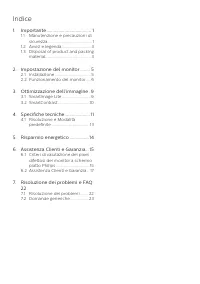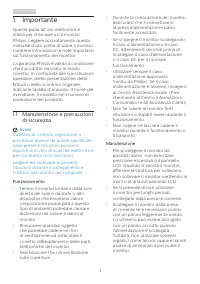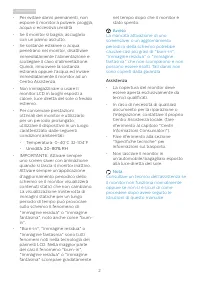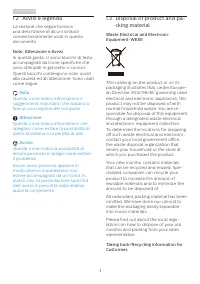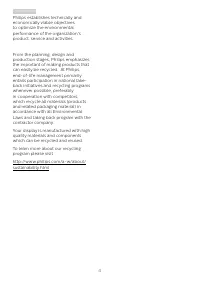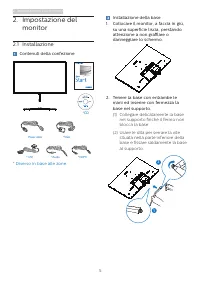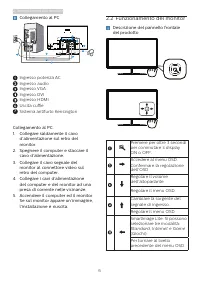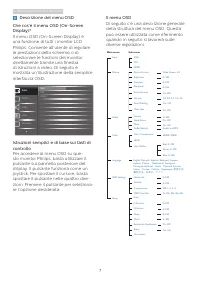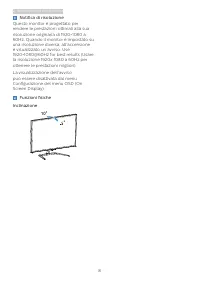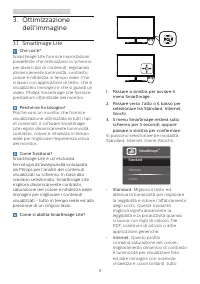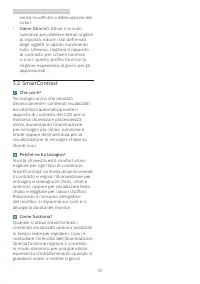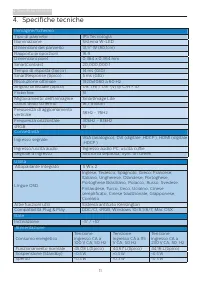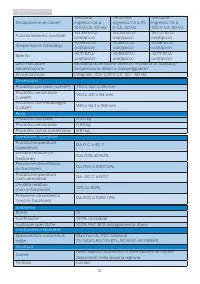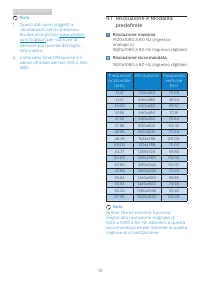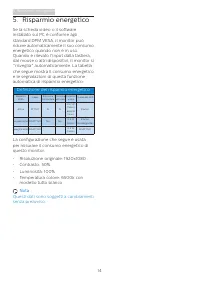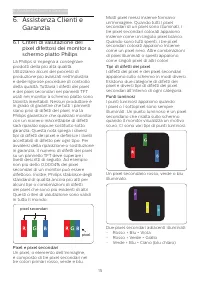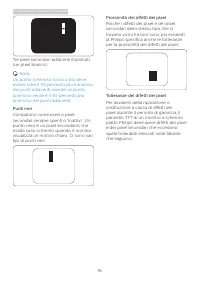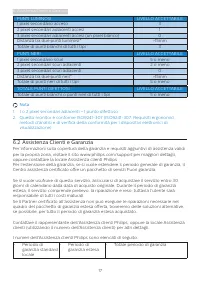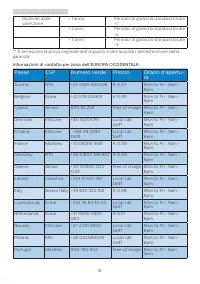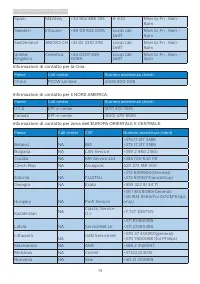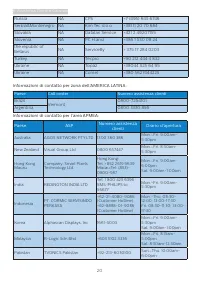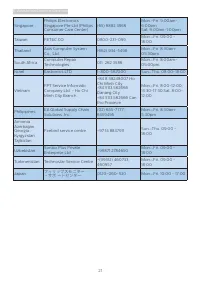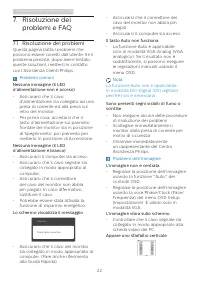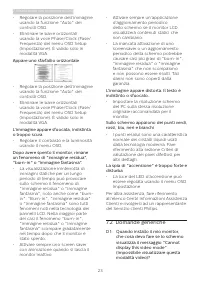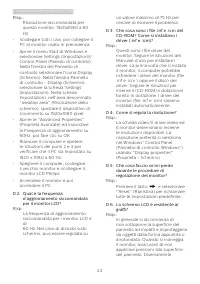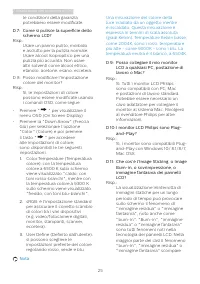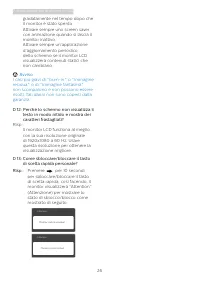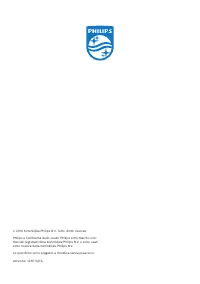Pagina 2 - Indice; Manutenzione e precauzioni di; Risoluzione dei problemi e FAQ
Indice 1. Importante ..................................... 1 1.1 Manutenzione e precauzioni di sicurezza ......................................... 1 1.2 Avvisi e legenda ........................... 31.3 Disposal of product and packing material ........................................... 3 2. Imposta...
Pagina 3 - Avvisi
1 1. Importante 1. Importante Questa guida all’uso elettronica è intesa per chiunque usi il monitor Philips. Leggere accuratamente questo manuale d’uso prima di usare il monitor. Contiene informazioni e note importanti sul funzionamento del monitor. La garanzia Philips è valida a condizione che il p...
Pagina 5 - Avvisi e legenda; Note, Attenzione e Avvisi; cking material
3 1. Importante 1.2 Avvisi e legenda La sezione che segue fornisce una descrizione di alcuni simboli convenzionalmente usati in questo documento. Note, Attenzione e Avvisi In questa guida, ci sono blocchi di testo accompagnati da icone specifiche che sono stampati in grassetto o corsivo. Questi bloc...
Pagina 7 - Impostazione del monitor; Impostazione del; Contenuti della confezione; Installazione della base
5 2. Impostazione del monitor 2. Impostazione del monitor 2.1 Installazione Contenuti della confezione 323E7 © 2 01 6 K on ink lijk e P hilip s N .V. A ll ri ghts res erve d. U nauth orized duplica tion is a violation of applicable laws. Ma de an d pr inte d in Ch ina . Ve rsi on Philips and the Phi...
Pagina 8 - Sistema antifurto Kensington; Funzionamento del monitor; Regolare il menu OSD.
6 2. Impostazione del monitor Collegamento al PC 1 2 1 3 2 3 4 5 4 5 7 6 6 Ingresso potenza AC Ingresso audio Ingresso VGA Ingresso DVI Ingresso HDMI Uscita cuffie 7 Sistema antifurto Kensington Collegamento al PC1. Collegare saldamente il cavo d’alimentazione sul retro del monitor. 2. Spegnere il c...
Pagina 9 - Descrizione del menu OSD
7 2. Impostazione del monitor Descrizione del menu OSD Che cos’è il menu OSD (On-Screen Display)? Il menu OSD (On-Screen Display) è una funzione di tutti i monitor LCD Philips. Consente all’utente di regolare le prestazioni dello schermo o di selezionare le funzioni del monitor direttamente tramite ...
Pagina 10 - Notifica di risoluzione
8 2. Impostazione del monitor Notifica di risoluzione Questo monitor è progettato per rendere le prestazioni ottimali alla sua risoluzione originaria di 1920×1080 a 60Hz. Quando il monitor è impostato su una risoluzione diversa, all’accensione è visualizzato un avviso: Use 1920×1080@60Hz for best re...
Pagina 11 - Ottimizzazione dell’immagine; Passare a sinistra per avviare il; dell’immagine; Perché ne ho bisogno?
9 3. Ottimizzazione dell’immagine 1. Passare a sinistra per avviare il menu SmartImage. 2. Passare verso l’alto o il basso per selezionare tra Standard, Internet, Giochi. 3. Il menu SmartImage resterà sullo schermo per 5 secondi; oppure passare a sinistra per confermare. Si possono selezionare tre m...
Pagina 12 - : Attiva il circuito
10 3. Ottimizzazione dell’immagine senza modifiche o attenuazione dei colori. • Game (Giochi) : Attiva il circuito overdrive per ottenere tempi migliori di risposta, riduce i lati deformati degli oggetti in rapido movimento sullo schermo, migliora il rapporto di contrasto per schemi luminosi o scuri...
Pagina 13 - Specifiche tecniche; Flicker free; Connettività
11 4. Specifiche tecniche 4. Specifiche tecniche Immagine/Schermo Tipo di pannello IPS Tecnologia Illuminazione Sistema W-LED Dimensioni del pannello 31,5'' W (80,1cm) Rapporto proporzioni 16:9 Dimensioni pixel 0,364 x 0,364 mm SmartContrast 20,000,000:1 Tempo di risposta (tipico) 14 ms (GtG) SmartR...
Pagina 15 - Nota; Risoluzione e Modalità; Risoluzione massima
13 4. Specifiche tecniche Nota 1. Questi dati sono soggetti a cambiamenti senza preavviso. Andare all’indirizzo www.philips.com/support per scaricare la versione più recente del foglio informativo. 2. L’intervallo Smart Response è il valore ottimale dei test GtG o GtG (BN). 4.1 Risoluzione e Modalit...
Pagina 16 - Risparmio energetico; Definizione del risparmio energetico
14 5. Risparmio energetico 5. Risparmio energetico Se la scheda video o il software installato sul PC è conforme agli standard DPM VESA, il monitor può ridurre automaticamente il suo consumo energetico quando non è in uso. Quando è rilevato l'input dalla tastiera, dal mouse o altri dispositivi, il m...
Pagina 17 - Assistenza Clienti e Garanzia; Assistenza Clienti e; Criteri di valutazione dei; subpixel; Pixel e pixel secondari; pixel secondari
15 6. Assistenza Clienti e Garanzia 6. Assistenza Clienti e Garanzia 6.1 Criteri di valutazione dei pixel difettosi dei monitor a schermo piatto Philips La Philips si impegna a consegnare prodotti della più alta qualità. Utilizziamo alcuni dei processi di produzione più avanzati nell'industria e del...
Pagina 19 - Assistenza Clienti e Garanzia
17 6. Assistenza Clienti e Garanzia PUNTI LUMINOSI LIVELLO ACCETTABILE 1 pixel secondario acceso 3 2 pixel secondari adiacenti accesi 1 3 pixel secondari adiacenti accesi (un pixel bianco) 0 Distanza tra due punti luminosi* >15mm Totale di punti bianchi di tutti i tipi 3 PUNTI NERI LIVELLO ACCETT...
Pagina 20 - Informazioni di contatto per zona dell’EUROPA OCCIDENTALE:; Paese
18 6. Assistenza Clienti e Garanzia • Dipende dalle varie zone • + 1 anno • Periodo di garanzia standard locale +1 • + 2 anni • Periodo di garanzia standard locale +2 • + 3 anni • Periodo di garanzia standard locale +3 ** È necessaria la prova originale dell’acquisto e dell’acquisto dell’estensione ...
Pagina 24 - Risoluzione dei problemi e FAQ; problemi e FAQ; Risoluzione dei problemi; Problemi comuni; Il tasto Auto non funziona
22 7. Risoluzione dei problemi e FAQ 7. Risoluzione dei problemi e FAQ 7.1 Risoluzione dei problemi Questa pagina tratta i problemi che possono essere corretti dall’utente. Se il problema persiste, dopo avere tentato queste soluzioni, mettersi in contatto con l’Assistenza Clienti Philips. Problemi c...
Pagina 25 - Domande generiche
23 7. Risoluzione dei problemi e FAQ • Regolare la posizione dell’immagine usando la funzione "Auto" dei controlli OSD. • Eliminare le barre orizzontali usando la voce Phase/Clock (Fase/Frequenza) del menu OSD Setup (Impostazione). È valido solo in modalità VGA. Appare uno sfarfallio orizzon...
Pagina 27 - D 7: Come si pulisce la superficie dello
25 7. Risoluzione dei problemi e FAQ le condizioni della garanzia potrebbero essere modificate. D 7: Come si pulisce la superficie dello schermo LCD? Risp.: Usare un panno pulito, morbido e asciutto per la pulizia normale. Usare alcool isopropilico per una pulizia più accurata. Non usare altri solve...
Pagina 28 - Avviso
26 7. Risoluzione dei problemi e FAQ gradatamente nel tempo dopo che il monitor è stato spento.Attivare sempre uno screen saver con animazione quando si lascia il monitor inattivo.Attivare sempre un’applicazione d’aggiornamento periodico dello schermo se il monitor LCD visualizzerà contenuti statici...